Rumah >masalah biasa >Apa yang perlu dilakukan jika mikrofon windows 10 mempunyai bunyi yang rendah Penyelesaian kepada mikrofon windows 10 mempunyai bunyi yang rendah?
Apa yang perlu dilakukan jika mikrofon windows 10 mempunyai bunyi yang rendah Penyelesaian kepada mikrofon windows 10 mempunyai bunyi yang rendah?
- WBOYWBOYWBOYWBOYWBOYWBOYWBOYWBOYWBOYWBOYWBOYWBOYWBke hadapan
- 2023-07-10 18:09:063146semak imbas
Sesetengah pengguna merasakan bunyi mikrofon komputer Windows 10 mereka terlalu rendah, tetapi saya tidak tahu cara melaraskan bunyi mikrofon Mula-mula, kami membuka pilihan pemasangan komputer Windows 10, klik pada perisian sistem untuk mencari pilihan bunyi, dan kemudian klik Anda boleh melihat pilihan mikrofon semasa merakam, dan akhirnya klik pilihan tahap dalam halaman sifat untuk melaraskan bunyi mikrofon.
Penyelesaian kecil bunyi mikrofon Windows 10
1 Klik kanan butang mula di sebelah kiri bawah paparan, dan pilih item menu "Tetapan" dalam menu timbul
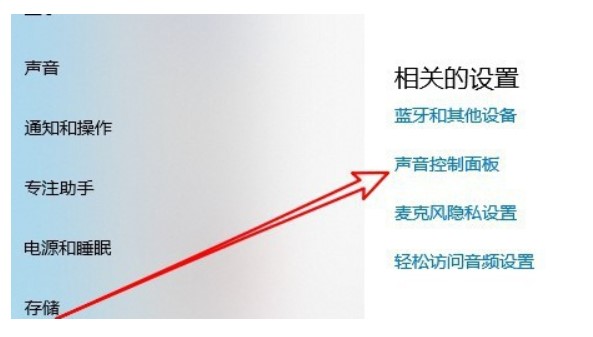
2 Logo "Perisian Sistem", dan kemudian Klik item menu "Bunyi" di lajur kiri
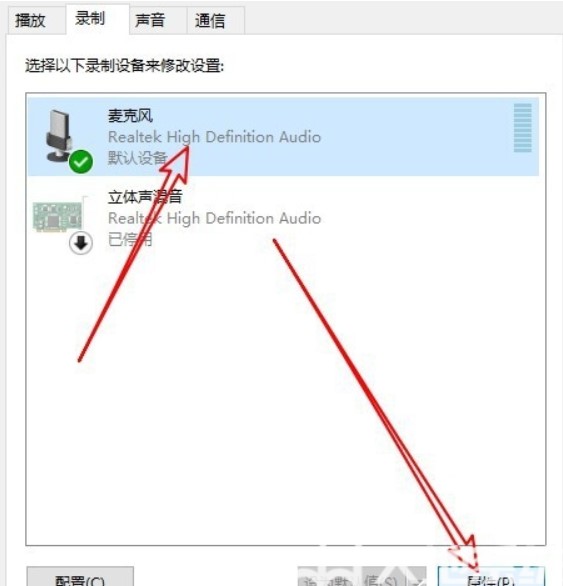
3 Buka kotak dialog tetapan bunyi Windows 10 dan klik bar menu "Tangkap" pada halaman
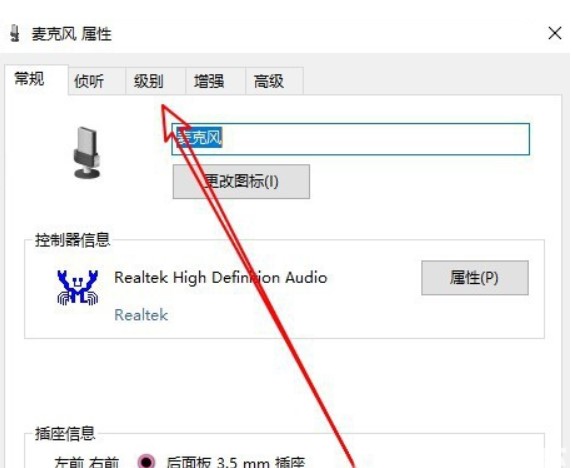
4. Buka saluran bunyi Klik untuk memilih item menu "Mikrofon", klik butang "Properties" di sudut kanan bawah
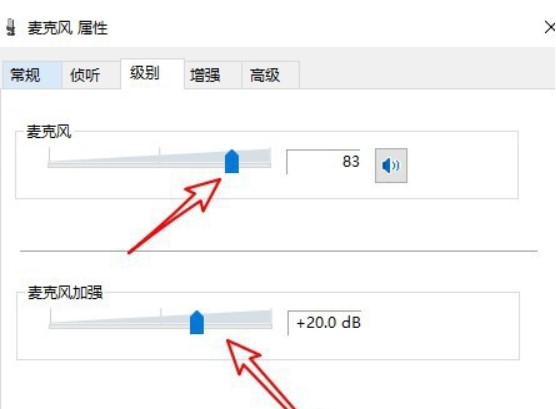
5 Klik bar menu "Level" untuk melaraskan tahap bunyi mikrofon
Atas ialah kandungan terperinci Apa yang perlu dilakukan jika mikrofon windows 10 mempunyai bunyi yang rendah Penyelesaian kepada mikrofon windows 10 mempunyai bunyi yang rendah?. Untuk maklumat lanjut, sila ikut artikel berkaitan lain di laman web China PHP!

